Wenn Ihre Huawei Bilder aus Versehen gelöscht hahen, zeigt der Artikel 4 Wege, darin ist die Erfolgsrate von einer Datenrettungssoftware namens FonePaw Android Datenrettung am höchsten.
Das neue Huawei Mate 40 und P40 kommen mit mehr Linsen, damit wir ausgezeichnete Fotos aufnehmen können. Aber was tun, wenn Ihre Fotos aufgrund eines Update-Bugs, eines Absturzes oder Verlust Ihres Geräts aus der Galerie App verschwunden sind, oder Sie haben einige Kamera Bilder auf Ihrem Huawei Smartphone gelöscht und später bereuen?
Keine Sorge! In diesem Beitrag zeigen wir Ihnen alle Möglichkeiten, wie Sie gelöschte Bilder von Huawei aus „Kürzlich gelöscht“, Backup, Google Fotos und Datenrettung wiederherstellen können.
Warum können gelöschte Bilder wiederhergestellt werden?
Bevor wir Ihnen die Methoden zum Wiederherstellen von gelöschten Fotos zeigen, möchten wir in diesem Teil mit Ihnen erklären, warum man die gelöschten Bilder wiederherstellen kann und wie die Datenrettungsprogramme funktionieren.
Jedes Betriebssystem wie Android hat eine Dateizuordnungstabelle, welche jeder auf Ihrem Gerät gespeicherten Datei eine Adresse zuweist. Diese Dateien verschwinden nicht während des normalen Löschvorgangs. Es werden jedoch nur die ersten beiden Codes in der Dateizuordnungstabelle geändert (was „gelöscht“ markiert wird).
Gleichzeitig wird der Eintrag in der Dateizuordnungstabelle für die von der Datei belegte Clusternummer gelöscht, um den von der Datei belegten Platz freizugeben. Dadurch wird der verbleibende Speicherplatz nach dem Löschen der Datei vergrößert; der eigentliche Inhalt der Datei verbleibt im Datenbereich und wird erst beim Schreiben durch die neuen Daten überschrieben, und die ursprünglichen Daten gehen erst beim Überschreiben verloren.
In diesem Fall können Sie mithilfe von einer Android Datenrettung das gesamt Speichersystem scannen, um diese gelöschten Dateien zu suchen, welche noch nicht überschrieben wurden. Diese Software ermöglicht es dem Benutzer, den Speicherort der Dateien in die Zuordnungstabelle zurückzuschreiben. Dadurch werden die Daten für das System wiederhergestellt. Je früher Sie eine Wiederherstellung versuchen, desto größer sind natürlich die Chancen auf eine Wiederherstellung.
Methode 1. Huawei Bilder wiederherstellen mit Datenrettung ohne Backup
Die Software FonePaw Android Datenrettung (opens new window) ist in der Lage, unwiderruflich gelöschte Fotos vom internen Speicher Ihres Huawei wiederherzustellen, dies funktioniert auch für die Wiederherstellung von gelöschten Videos oder Kontakten, SMS, Anrufprotokollen, WhatsApp usw.
Das Programm eignet sich für die Datenwiederherstellung von allen Android-Handy/Tablets (opens new window), einschließlich alle Huawei Handy- und Tablet-Modelle z.B. P40/P30/P20/P10 oder die Mate Serie. Darüber hinaus gibt es keine Probleme bei der Arbeit mit Samsung, Xiaomi, Sony, OnePlus usw.
Gratis Download Gratis Download
# Huawei gelöschte Fotos wiederherstellen Kurze Anleitung
Schritt 1. Installieren Sie auf den Computer das FonePaw Programm und verbinden Ihr Huawei Handy über den USB-Kabel mit dem Computer.
Hinweis: Beim ersten Mal sollt man den USB Debugging Modus auf dem Gerät aktivieren (opens new window).

Schritt 2. Ihr Handy ist korrekt verbunden. Wählen Sie jetzt die Dateitypen aus zum Scan. Um gelöschte Fotos vom Huawei P40/P30/P20/P10 wiederzufinden, markieren einfach „Galerie“ und „Bildbibliothek“ und klicken Sie auf „Weiter“.
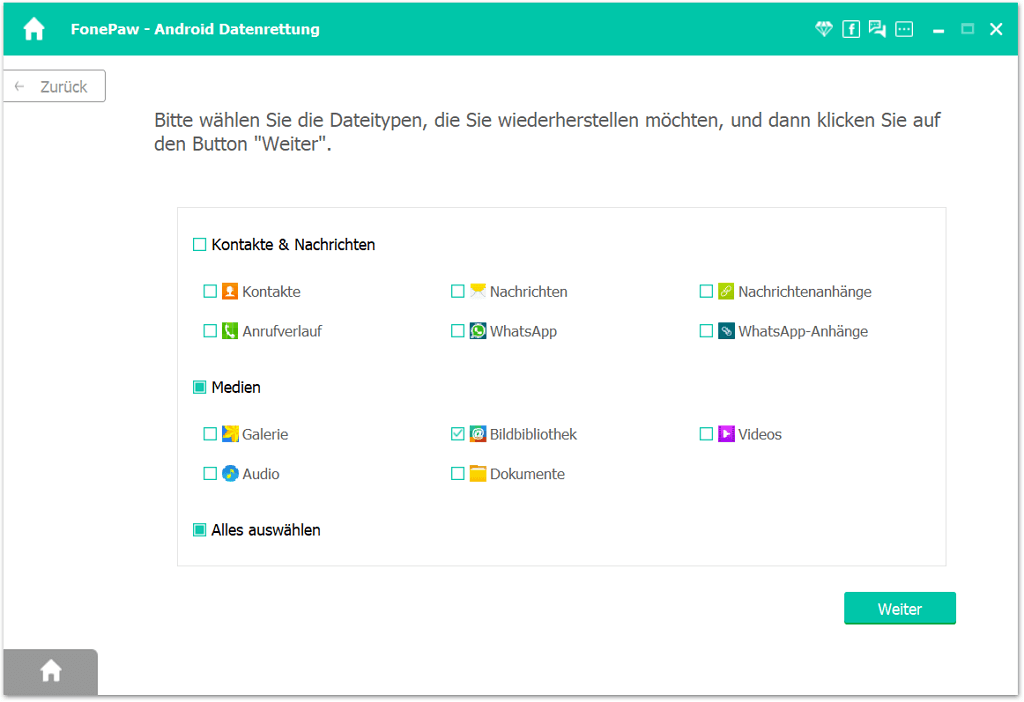
Schritt 3. Nun folgen Sie den Anweisungen auf dem Programm. Gehen Sie zu Ihrem Huawei und installieren die FonePaw App. Die App ist erforderlich damit kann FonePaw Ihre Daten ausscannen und zurückfinden.
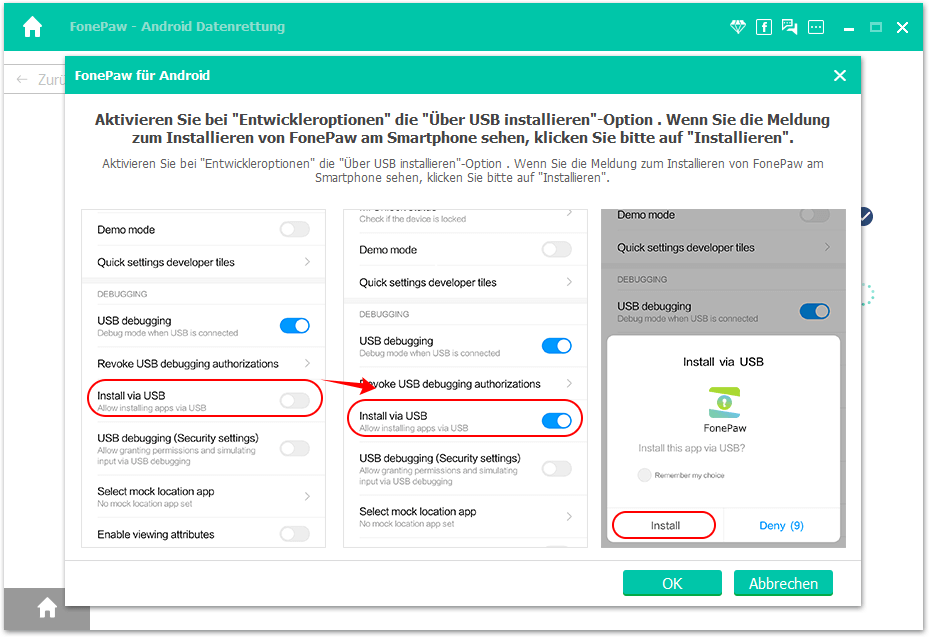
Als nächstes muss man auch den Datenzugriff der FonePaw App zulassen. Da der Datenschutz heutzutage immer wichtig ist, unter neueren Android Versionen muss man diesen Prozess manuell erledigen.
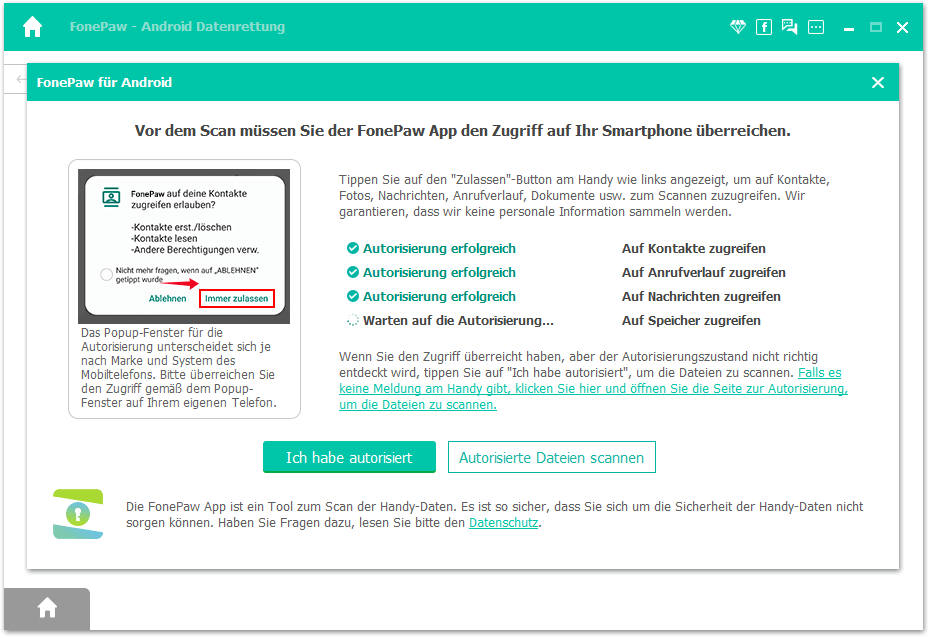
Schritt 4. Nach einem Schnell-Scan klicken Sie auf dem linken Fensterbereich auf „Galerie“ oder „Bildbibliothek“ und sehen Sie die gelöschten Fotos von Ihrem Huawei. Falls Sie Ihre Bilder nicht finden klicken Sie unten auf „Tiefenscan“.
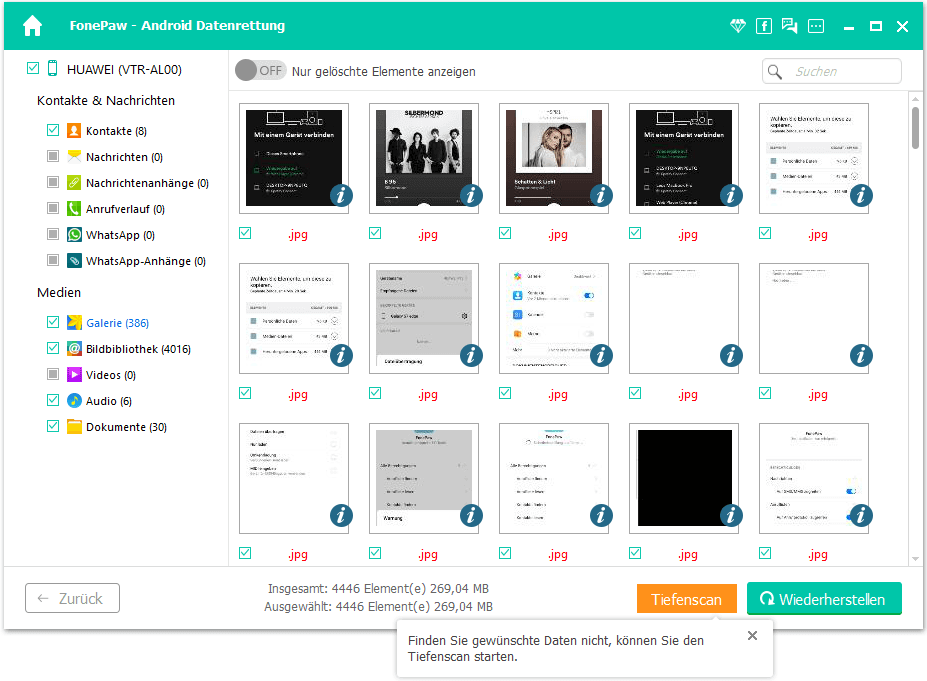
Der Tiefenscan dauert ein paar Minuten und das Programm scannt eher mehr Daten aus. Prüfen Sie das Ergebnis indem Sie die Option „Nur gelöschte Elemente anzeigen“ aktivieren. So lokalisieren Sie die gelöschten Fotos schneller. Markieren Sie die Bilder, die Sie zurückkriegen möchten und klicken Sie auf „Wiederherstellen“, um sie neu zu erhalten.
Methode 2. Huawei Bilder wiederherstellen aus „Kürzlich gelöscht“
Wenn Sie Fotos in der Galerie App gelöscht haben, werden die Bilder in den Ordner „Kürzlich gelöscht“ landen und bis auf 30 Tage dort bleiben. Sie können leicht diesen zuletzt gelöscht Ordner checken und das Löschen rückgängig machen.
Schritt 1. Öffnen Sie die Galerie App;
Schritt 2. Tippen Sie auf Alben > Weitere Alben > Zuletzt gelöscht;
Schritt 3. Durchsuchen und stellen Sie die erwünschten Bilder zurück.
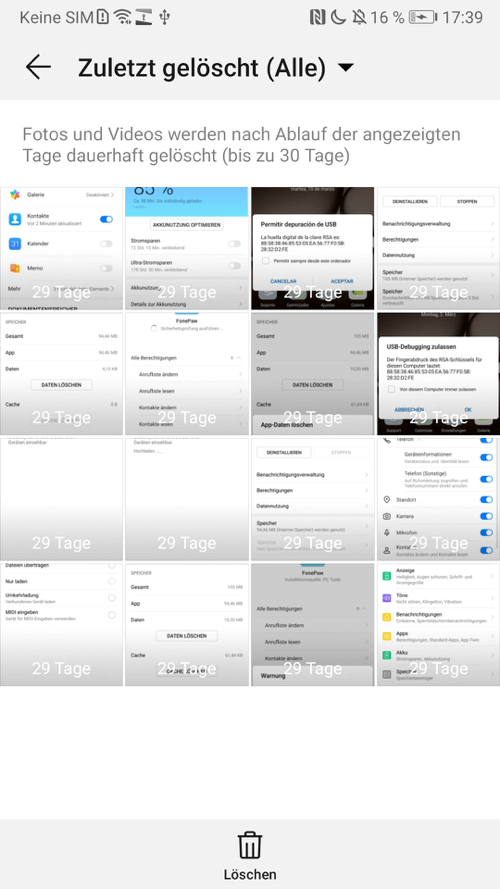
Wenn Sie Ihre gelöschten Bilder auf Huawei nicht finden können, kann es sein, dass Ihr Foto oder Video dauerhaft gelöscht wurde, z. B:
- Das Foto ist seit mehr als 30 Tagen gelöscht
- Sie haben es vollständig gelöscht
- Sie haben es aus der Galerie gelöscht und Ihr Telefon hat kein Backup
Um diesem Fall zu vermeiden, empfehle ich Ihnen, ein Foto-Backup auf Ihrem Huawei zu erstellen. Die Verwendung eines Backup oder Datenrettung ohne Backup zur Wiederherstellung gelöschter Bilder ist ebenfalls eine effektive Methode.
Methode 3. Huawei Bilder wiederherstellen aus Foto-Backup
Wenn Sie eine Foto-Backup erstellt (opens new window) haben, oder alle Ihre Fotos und Videos verschwunden gegangen sind, nachdem Sie das Handy auf Werkseinstellungen zurückgesetzt haben, ist die einfachste Möglichkeit dann sie aus einem Backup wiederherzustellen.
Schritt 1. Gehen Sie auf Ihrem Huawei Handy zu Einstellungen > System > Sichern und wiederherstellen;
Schritt 2. Wählen die Option Cloud-Sicherung und dann Daten wiederherstellen.
Schritt 3. Wählen eine Backup Version aus und markieren den Datentyp Galerie.
Schritt 4. Tippen Sie auf Wiederherstellen.
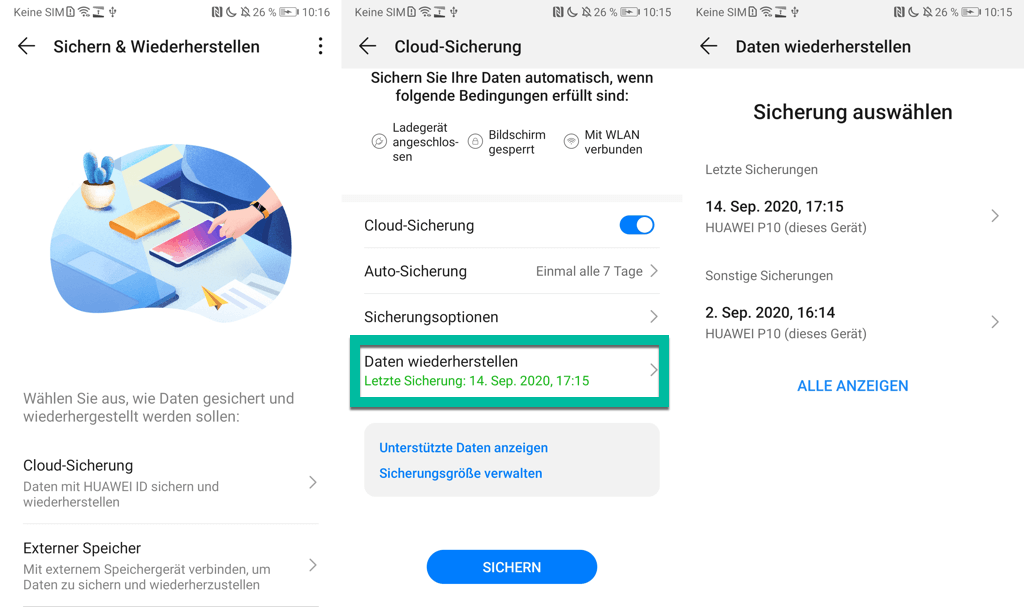
Es ist jedoch wichtig zu beachten, dass Sie nicht einzelne Fotos wiederherstellen können, sondern alle Fotos als Ganzes wiederherstellen müssen. Wenn Sie nur einzelne Bilder wiederherstellen möchten oder kein Foto-Backup haben, ist Datenrettung besser für geeignet.
Methode 4. Huawei gelöschte Bilder wiederherstellen von Google Fotos
Wenn Sie die Gewohnheit haben, die Google Fotos App zu verwenden und Ihre Fotos zu sichern oder zu synchronisieren, dann können Sie mit etwas Glück Ihre gelöschten Fotos in Google Fotos wiederfinden. Fotos werden innerhalb von 30 Tagen nach ihrer Löschung in Papierkorb gespeichert. Sie können zu Papierkorb gehen, um die Fotos zu finden und sie wiederherzustellen. Hier ist ein ausführlicherer Leitfaden:
Schritt 1. Öffnen Sie die Google Fotos-App.
Schritt 2. Scrollen Sie nach unten und tippen Sie auf Papierkorb.
Schritt 3. Wählen Sie die Fotos, die Sie wiederherstellen möchten. Dann tippen Sie auf Wiederherstellen.
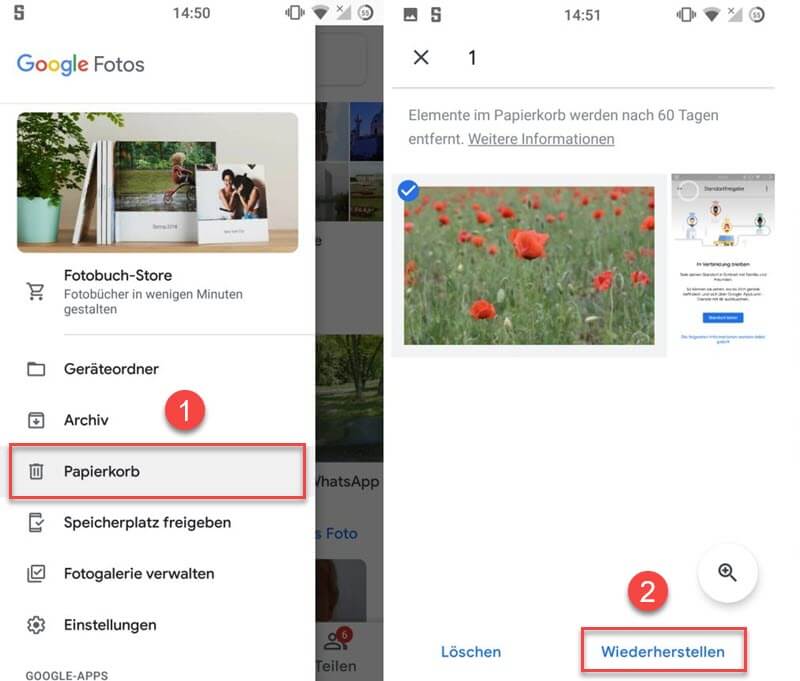
Tipp: Ihre Android Dateien sichern
Um diese wichtigen Dateien nicht verloren zu gehen, sollte man sich besser daran gewöhnen, ihre Daten zu sichern. Daher empfehlen wir Ihnen einen effizienter und plattformübergreifender Datentransfer - FonePaw Dotrans. Sie können die alle Dateien auf Huawei mithilfe von der Software auf Computer übertragen und sichern.
Mehr Besonderheiten:
- Schnelle Geschwindigkeit: Von der Auswahl der Dateien bis zum Abschluss der Übertragung dauert es nur Sekunden, um Ihre Daten zu verschieben.
- Kein Datenverlust: Die Übertragung wird die Qualität der Daten nicht beeinträchtigen und kann sie sicher halten.
- Stabile Übertragung: Der Übertragungsprozess ist absolut stabil und erfordert lediglich eine USB-Verbindung.
Schnelle Anleitung:
Schritt 1. Starten Sie FonePaw DoTrans.
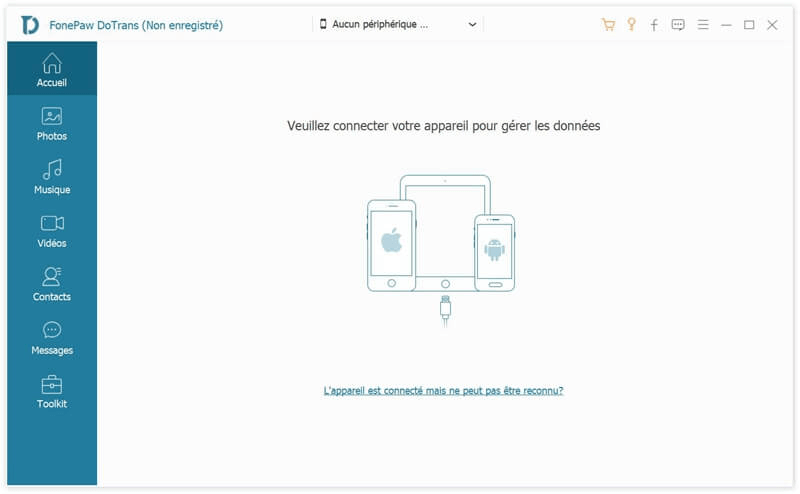
Schritt 2. Verbinden Sie Huawei mit dem PC.
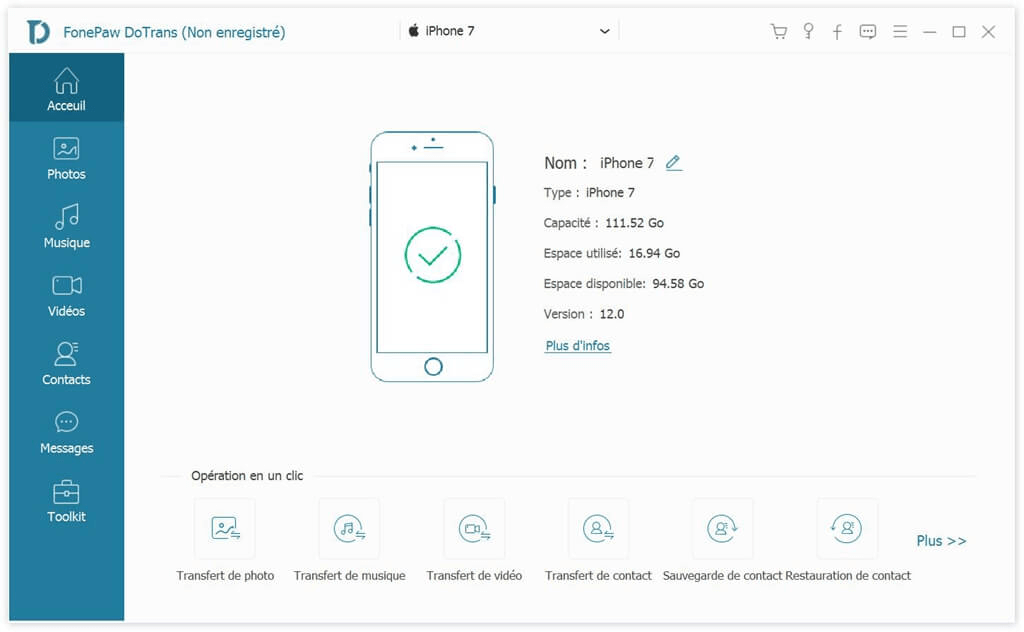
Schritt 3. Wählen Sie Dateien zum Importieren aus.
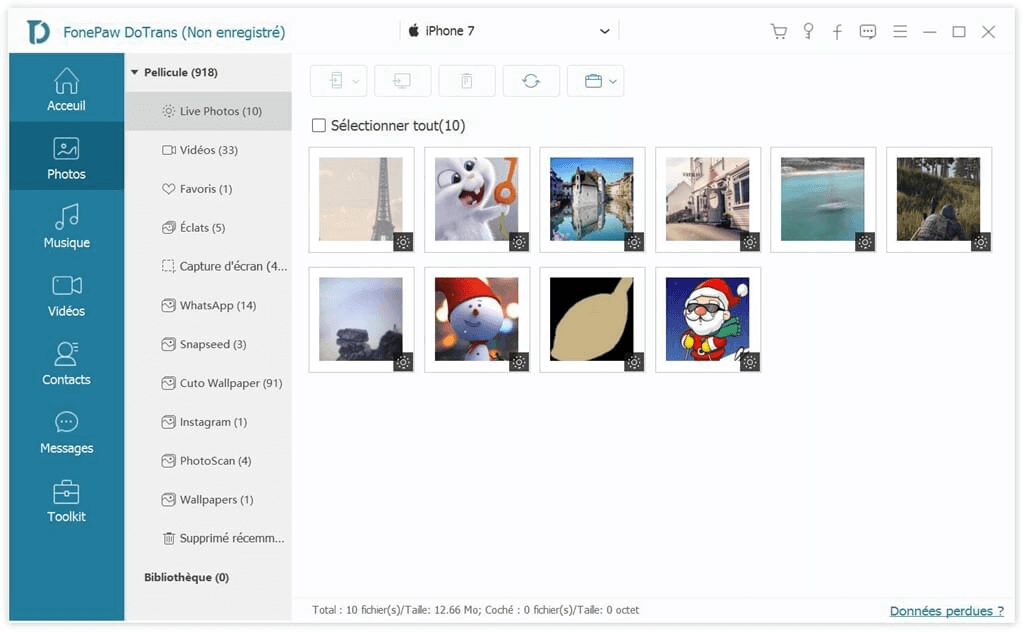
FAQs
Wie kann ich gelöschte Bilder von Huawei kostenlos wiederherstellen?
Sie können Hauwei gelöschte Bilder aus „Kürzlich gelöscht“, aus Foto-Backup, von Google Fotos App kostenlos wiederherstellen. Aber diese Methoden erfordern entweder ein Backup oder haben eine zeitliche Begrenzung. Um also Fotos wiederherzustellen, die einfach gelöscht werden, können Sie nur ein professionelles Wiederherstellungswerkzeug verwenden.
Wie kann ich endgültig gelöschte Dateien von Huawei wiederherstellen?
Die Dateien, die Sie löschen, sind eigentlich nur als gelöscht markiert. Es ist jedoch sehr schwierig, diese Daten ohne spezielle Tools zu finden. Es gibt viele Wiederherstellungstools auf dem Markt, die Ihnen helfen, Dateien wiederherzustellen, die nicht mehr auf Ihrem Telefon zu finden sind, aber noch nicht überschrieben wurden. Hier empfehlen wir die Verwendung von FonePaw Android Datenrettung.
Wo sind gelöschte Fotos auf dem Huawei-Handy?
Die Fotos werden noch 30 Tage nach ihrer Löschung in der Galerie „Kürzlich gelöscht“ gespeichert. Sie können die Fotos leicht finden und sie im Album wiederherstellen. Wenn jedoch mehr als 30 Tage vergangen sind, können Sie die Fotos nicht mehr im Huawei-Handy finden. Sie können jedoch spezielle Tools verwenden, um dauerhaft gelöschte Fotos wiederherzustellen.
Fazit
In diesem Artikel gibt es 4 Möglichkeiten, gelöschte Huawei-Fotos wiederherzustellen, und FonePaw Android Datenrettung ist die gründlichste Methode. Sie erfordert kein Backup und es besteht die Möglichkeit, sehr lange gelöschte Fotos wiederherzustellen.

















